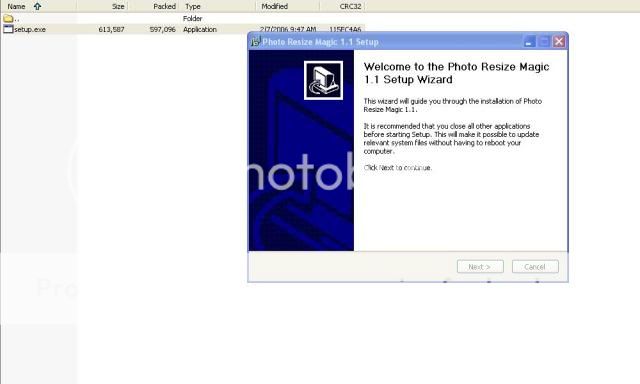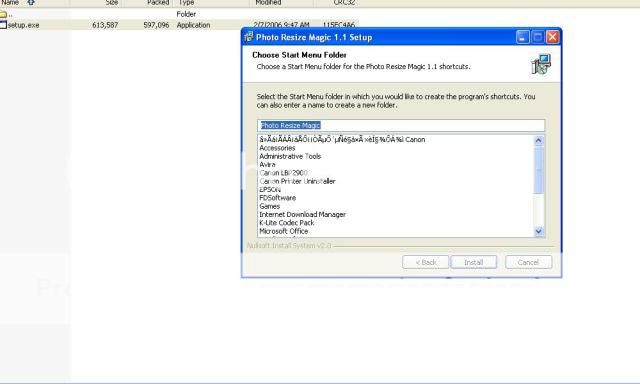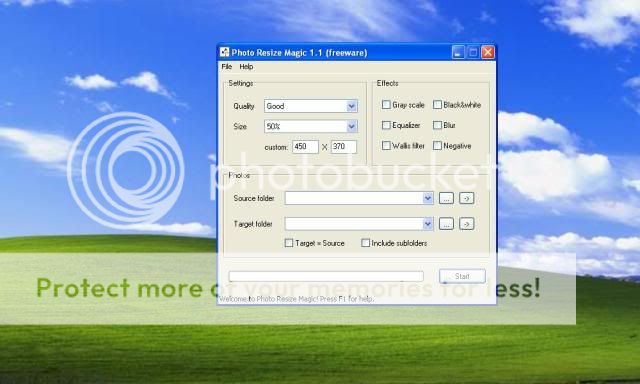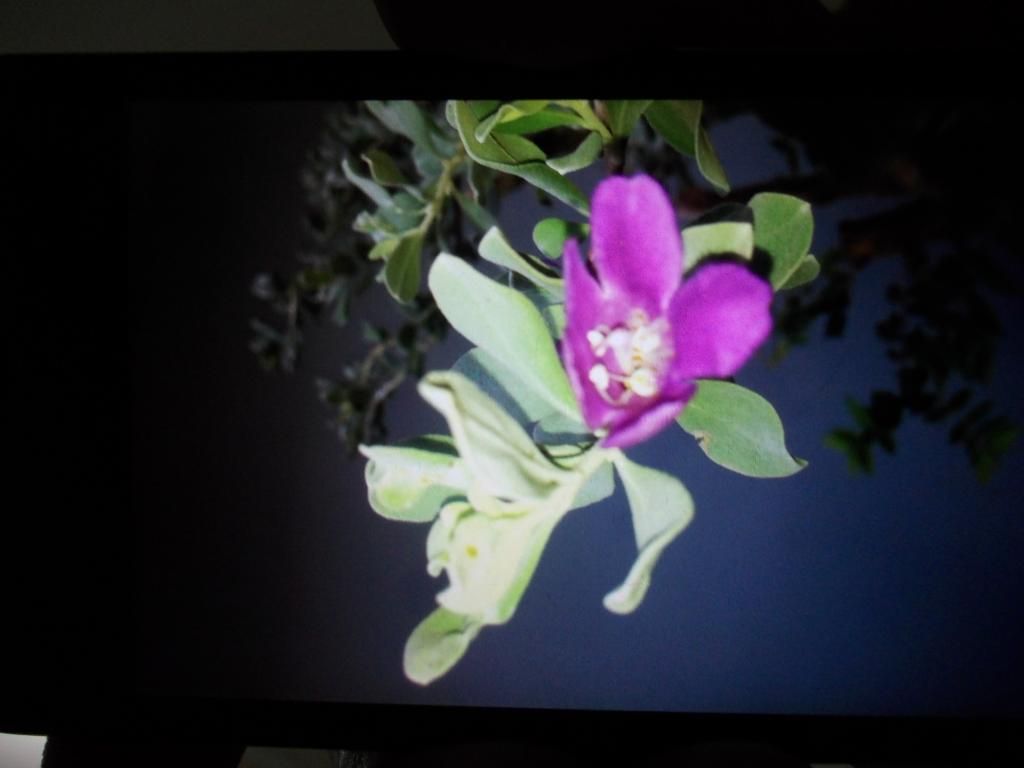Văn
Thành viên tích cực
Có rất nhiều câu hỏi thường gặp đối với thành viên mới khi tham gia diễn đàn. Và tại phần mục này sẽ có những câu trả lời giúp các thành viên sinh hoạt diễn đàn 1 cách thuận lợi hơn.
1. Hướng dẫn đăng ký thành viên mới
Đây là những hình ảnh minh họa giới thiệu khi 1 khách muốn đăng ký trở thành thành viên của diễn đàn.



Sau khi đăng ký và điền thông tin đầy đủ, các bạn có thể chọn vào biều tượng đăng ký ở cuối trang. Sau khi khai báo đúng sẽ xuất hiện 1 bảng như hình dưới đây.

Các bạn hãy mở hộp Mail khi đăng ký để kích hoạt tài khoản. Sau khi bạn đã kích hoạt TK và muốn gửi bài viết mới, vui lòng coi cách hướng dẫn gửi bài viết mới.
2. Hướng dẫn thành viên gửi bài mới

Sau đó xuất hiện 1 bảng để ghi thông tin cần gửi.

Sau khi bạn viết đầy đủ bài viết và muốn chèn hình ảnh vào diễn đàn, bài viết dưới hướng dẫn bạn cách gửi hình ảnh.
3. Hướng dẫn thành viên trả lời bài viết và trích dẫn
Để trả lời hay trích dẫn nhiều bài viết của thành viên, các bạn hãy coi hình ảnh dưới đây.

4. Hướng dẫn thành viên chèn ảnh vào bài viết
Hiện nay có nhiều trang web để các bạn up hình ảnh của mình lên, hôm nay tôi sẽ giới thiệu 1 trang up ảnh và các bạn có thể vào đây để gửi hình ảnh của mình.
http://upload.caycanhvietnam.com
Và hình ảnh dưới đây hướng dẫn các bạn cách up hình lên mạng.

1. Hướng dẫn đăng ký thành viên mới
Đây là những hình ảnh minh họa giới thiệu khi 1 khách muốn đăng ký trở thành thành viên của diễn đàn.



Sau khi đăng ký và điền thông tin đầy đủ, các bạn có thể chọn vào biều tượng đăng ký ở cuối trang. Sau khi khai báo đúng sẽ xuất hiện 1 bảng như hình dưới đây.

Các bạn hãy mở hộp Mail khi đăng ký để kích hoạt tài khoản. Sau khi bạn đã kích hoạt TK và muốn gửi bài viết mới, vui lòng coi cách hướng dẫn gửi bài viết mới.
2. Hướng dẫn thành viên gửi bài mới

Sau đó xuất hiện 1 bảng để ghi thông tin cần gửi.

Sau khi bạn viết đầy đủ bài viết và muốn chèn hình ảnh vào diễn đàn, bài viết dưới hướng dẫn bạn cách gửi hình ảnh.
3. Hướng dẫn thành viên trả lời bài viết và trích dẫn
Để trả lời hay trích dẫn nhiều bài viết của thành viên, các bạn hãy coi hình ảnh dưới đây.

4. Hướng dẫn thành viên chèn ảnh vào bài viết
Hiện nay có nhiều trang web để các bạn up hình ảnh của mình lên, hôm nay tôi sẽ giới thiệu 1 trang up ảnh và các bạn có thể vào đây để gửi hình ảnh của mình.
http://upload.caycanhvietnam.com
Và hình ảnh dưới đây hướng dẫn các bạn cách up hình lên mạng.